
Méthode de configuration d'Apache php : téléchargez et décompressez d'abord Apache24 sur n'importe quel emplacement de disque ; puis modifiez le port par défaut et le nom du serveur ; puis téléchargez et décompressez PHP7 sur n'importe quel emplacement de disque et enfin configurez "php.ini" et testez-le ; Peut.
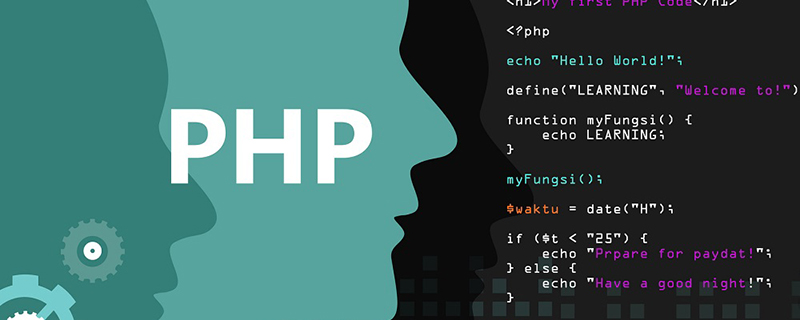
Recommandé : "Tutoriel vidéo PHP"
Apache2.4
https:// pan.baidu.com/s/1hkqUX9IJXsGF2-hSvLVy4A gjpr
php7
https://pan.baidu.com/s/1rqxAaHuKyIYkzrIHEsQ8AQ wo58
1. Téléchargez et décompressez. Apache24 vers n'importe quel emplacement de disque, voici le lecteur D et renommez-le en Apache2.4.

2. Ouvrez le chemin Apache2.4→conf→httpd.conf.
3. Modifiez Définir SRVROOT ":/Apache2.4" au chemin du fichier Apache2.4, voici Définir SRVROOT "D:/Apache2.4".
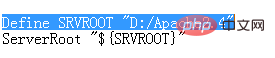
4. Modifiez le port par défaut Écoutez 80 en un numéro de port inutilisé, voici Écoutez 88.
5. Modifiez le nom du serveur ServerName localhost:80 est le numéro de port défini ci-dessus, voici ServerName localhost:88. .
À ce stade, Apache peut être utilisé normalement, mais PHP n'a pas été contacté.
6. Testez-le
1) Ouvrez ApacheMonitor.exe pour démarrer le serveur
2) Ouvrez dans le navigateur localhost:88
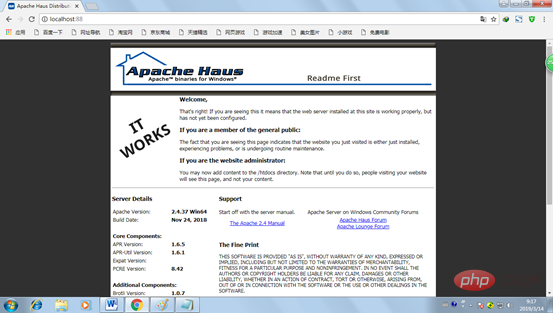
7. Téléchargez et décompressez PHP7 sur n'importe quel emplacement du disque, voici le lecteur D et renommez-le en php.
8. Configurez php.ini
Tout d'abord, renommez php.ini-production dans le répertoire d'installation de php en php.ini
Ouvrez php.ini et apportez les modifications suivantes :
1) Définissez le chemin de l'extension de php
Find;extension_dir = "./" , ajoutez
extension_dir = "ext"
extension=php_mbstring.dll
extension=php_mysql.dll
extension=php_mysqli.dll

2) Rechercher ;date.timezone = Définir sur date.timezone = Asia/Shanghai
Aller à php.Ini Configuration terminée
9. Apache est associé à php7
1) Ouvrez httpd.conf et recherchez #LoadModule xml2enc_module modules/mod_xml2enc.so partie, et ajoutez le code suivant à la fin :
LoadModule php7_module D:/wangshuyi/php7/php7apache2_4.dll

2) Recherchez la partie de #AddEncoding x-gzip .gz .tgz et ajoutez le code actuel suivant à la fin :
Application AddType/x-httpd-php .php
Application AddType/x-httpd-php-source .phps

3) Spécifiez le chemin d'accès au fichier de configuration php.ini
Spécifiez le répertoire du fichier de configuration PHP php.ini dans le fichier httpd.conf Accédez à la fin du fichier httpd.conf et. ajoutez la ligne suivante à la dernière ligne du texte :
PHPIniDir. "D:/ php" ("D:/ php" voici le chemin réel où votre fichier php.ini est stocké)
4) Configurez DirectoryIndex
pour rechercher " DirectoryIndex", ajoutez un "index.php index.htm" après DirectoryIndex

5) Supprimez les commentaires (#) des deux lignes de code suivantes
#LoadModule rewrite_module modules/mod_rewrite.so
# LoadModule vhost_alias_module modules/mod_vhost_alias.so
Maintenant, toute la configuration est terminée
10.Test
1) Créez un nouveau index.php dans le répertoire de votre site Apache (bien sûr, il peut s'agir d'un autre nom), ouvrez-le avec un éditeur de texte (tel que le Bloc-notes), ajoutez-y le code suivant et enregistrez
<?php phpinfo(); ?>
2) Ouvrez le navigateur http://localhost:88/index.php
La configuration est réussie comme indiqué ci-dessous

Ce qui précède est le contenu détaillé de. pour plus d'informations, suivez d'autres articles connexes sur le site Web de PHP en chinois!
 Que signifie Apache ?
Que signifie Apache ?
 Comment ouvrir le fichier php
Comment ouvrir le fichier php
 Comment supprimer les premiers éléments d'un tableau en php
Comment supprimer les premiers éléments d'un tableau en php
 Que faire si la désérialisation php échoue
Que faire si la désérialisation php échoue
 Comment connecter PHP à la base de données mssql
Comment connecter PHP à la base de données mssql
 Comment connecter PHP à la base de données mssql
Comment connecter PHP à la base de données mssql
 Comment télécharger du HTML
Comment télécharger du HTML
 Comment résoudre les caractères tronqués en PHP
Comment résoudre les caractères tronqués en PHP